在现如今的智能手机时代,我们常常会发现手机上预装了许多自带软件,这些应用程序往往占据了手机的存储空间,而我们却很少使用它们,为了提高手机的运行速度和释放存储空间,卸载手机自带软件就成了我们必须面对的问题。怎么卸载手机上自带的软件呢?接下来我们将介绍一些简单易行的步骤,帮助您轻松解决这个问题。
卸载手机自带软件的步骤
具体方法:
1在手机上下载一个【应用宝】的软件,点击打开。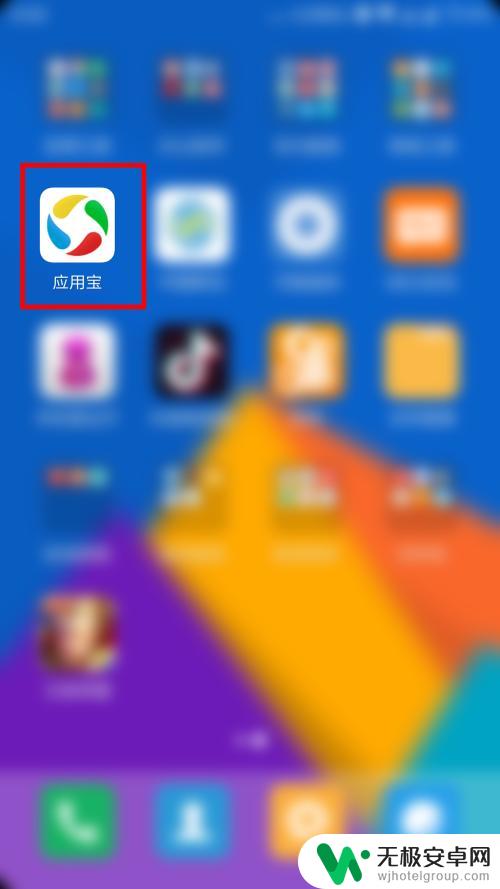
2.进入软件的界面后是这样的,在右下角点击【管理】。
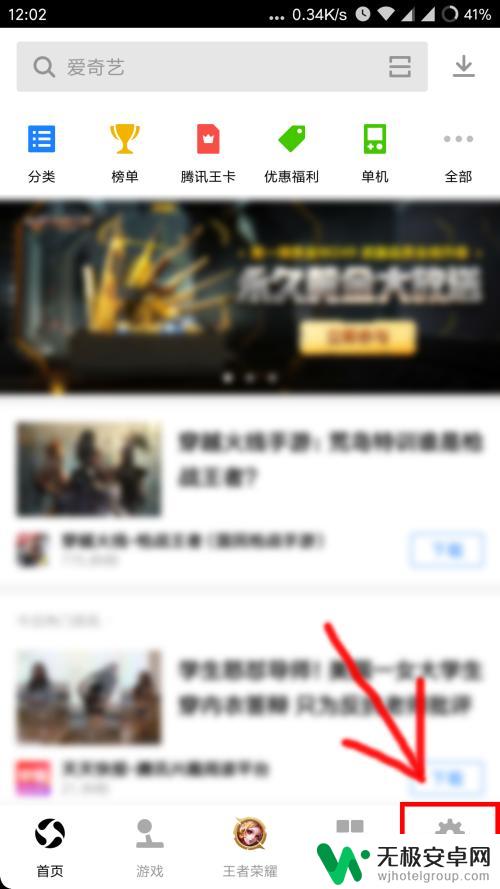
3.进来后会看到这样的界面,在格子的功能里。找到【应用卸载】,点击。
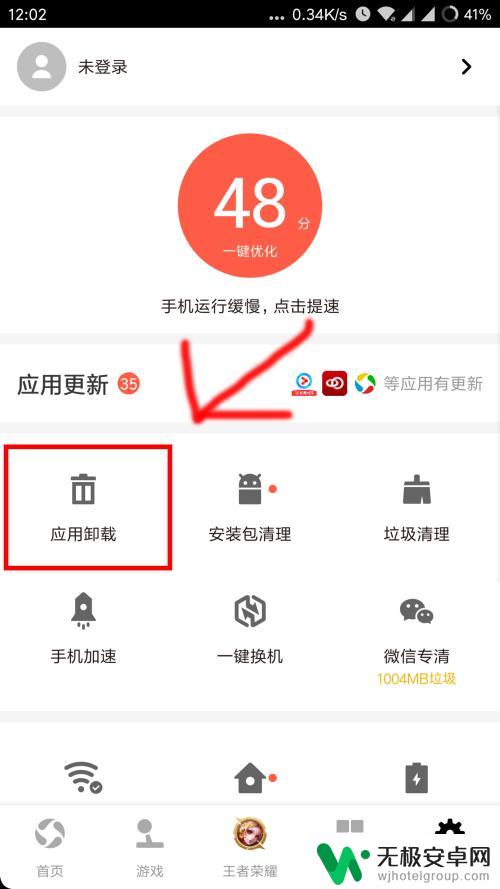
4.然后点击右边的【系统预装】。
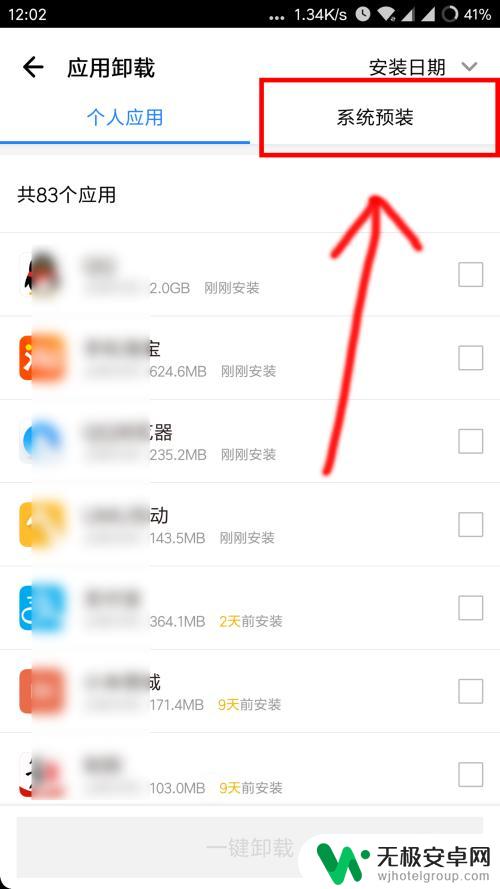
5.点击下边的一键卸载即可卸载手机自带的软件。
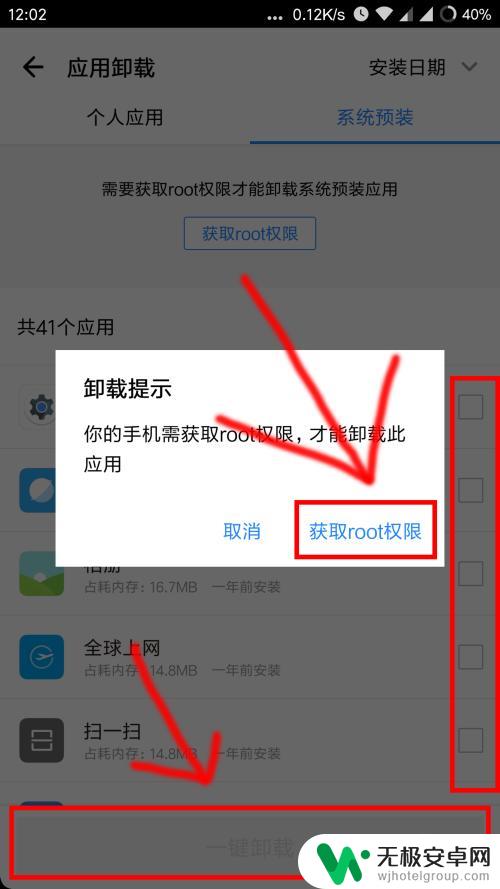
以上就是如何卸载手机上自带的软件的全部内容,如果还有不清楚的用户,可以参考以上小编的步骤进行操作,希望对大家有所帮助。











